Som standard lägger WordPress till prefixet “Privat” eller “Skyddad” i inläggstitlar när du gör dem privata eller lösenordsskyddade. Även om de är funktionella kan dessa standardetiketter enligt vår erfarenhet ibland vara förvirrande eller oprofessionella.
Tänk dig att dela ett lösenordsskyddat inlägg med en kund och sedan få det ganska uppenbara prefixet “Skyddad” i början av titeln. I sådana här fall tycker vi att det är bra att ändra prefixet till något som bättre passar dina behov.
I den här artikeln visar vi dig hur du enkelt kan ändra prefixet Private eller Protected posts i WordPress till vad du gillar.
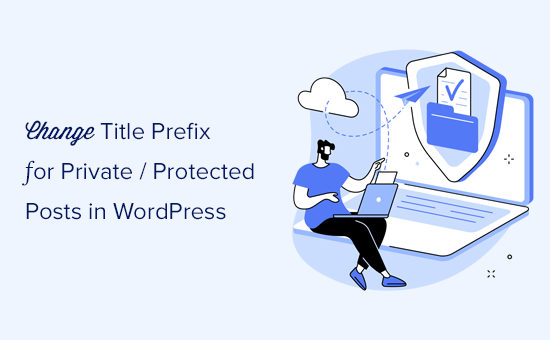
Vad är privata eller skyddade posts i WordPress
WordPress har några grundläggande tools för att skapa ett post och hålla det privat från offentlig view. Du kan välja dessa alternativ under boxen “Status & synlighet” på vyn editor.
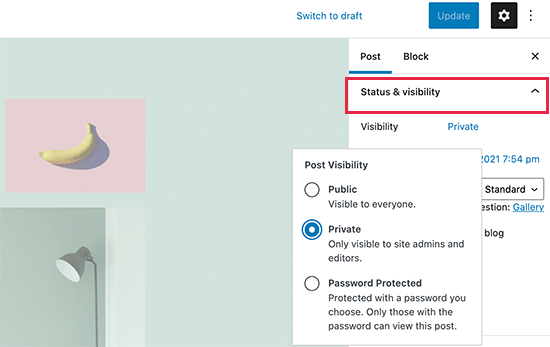
Alternativet “Privat” tillåter endast inloggade användare att viewa innehållet. Användare måste ha minst rollen Editor eller Administratör för att kunna viewa privat content.
Alternativet “Password Protected” allow anyone with a password to view the content, even if they are not a user on your WordPress site.
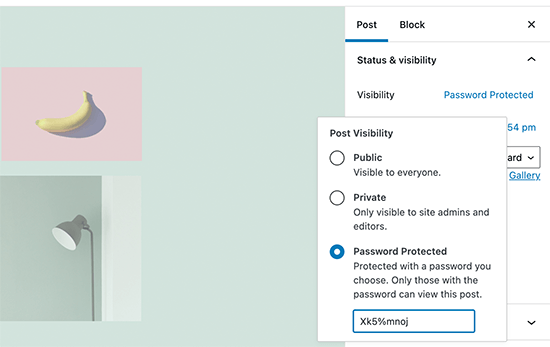
När du publicerar ett privat post kommer WordPress automatiskt att visa “Private” som ett prefix före postens titel.
Den kommer att vara synlig för inloggade användare av administratörer eller Editors på själva inlägget eller sidan, samt på alla arkivsidor som home page eller huvudbloggsidan.
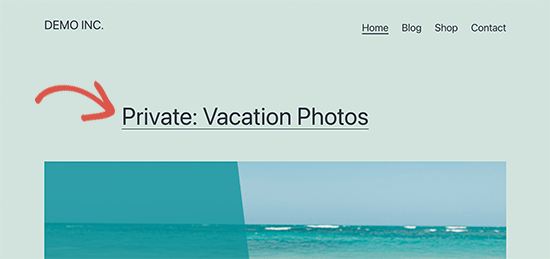
På samma sätt adderar WordPress prefixet “Protected” till de password-skyddade posts och pages.
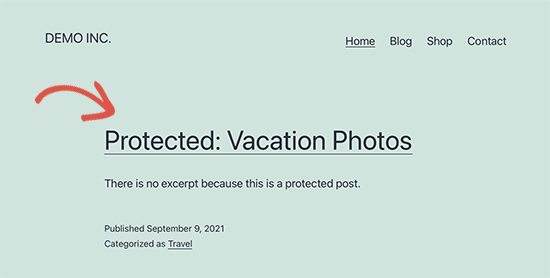
Anledningen till att du lägger till dessa etiketter i titlarna på posterna är att skilja dem från andra icke-privata och offentliga inlägg på din website.
Nu kanske vissa användare vill ändra dessa prefix till något mer meningsfullt eller användbart för sina målgrupper.
Med detta sagt, låt oss se hur du enkelt kan ändra privata och password-skyddade posts eller page prefix i WordPress.
Ändra privata och skyddade prefix i WordPress
För den här tutorialen måste du add to lite kod till din WordPress website. Om du inte har gjort det tidigare kan du läsa vår guide om hur du klistrar in code snippets i WordPress.
1. Change Protected Posts Prefix
Lägg bara till den här koden i ditt temas functions.php-fil, ett site-specifikt plugin eller ett WordPress code snippets plugin.
1 2 3 4 | function change_protected_title_prefix() { return 'Family Only: %s';}add_filter('protected_title_format', 'change_protected_title_prefix'); |
Du får gratis ändra “Family Only” till det prefix du vill använda för dina lösenordskyddade posts.
Vi rekommenderar att du lägger till den här koden i WordPress med WPCode, det bästa pluginet för fragment kodu.

WPCode gör det enkelt att add to custom code i WordPress utan att behöva editera functions.php-filen i ditt theme. Så du behöver inte oroa dig för att förstöra din site.
För att komma igång måste du installera och aktivera det gratis WPCode plugin. För steg-för-steg-instruktioner, se den här guiden om hur du installerar ett plugin för WordPress.
När pluginet är aktiverat klickar du på Code Snippets menu item från din WordPress dashboard. Klicka sedan på knappen “Add New”.

Navigera sedan till alternativet “Add Your Custom Code (New Snippet)” och klicka på knappen “Use snippet” under den.

Därifrån måste du välja “PHP Fragment Kodu” som kodtyp.

Därefter kan du ge ditt fragment kod en titel, som kan vara vad som helst för att hjälpa dig att komma ihåg vad koden är till för.
Klistra sedan in fragmentet kodu från ovan i rutan “Code Preview”.
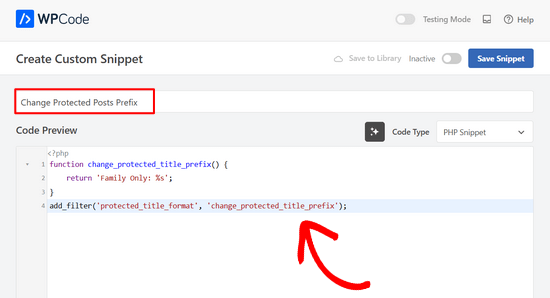
Därefter är det bara att toggla omkopplaren från “Activate” till “Inaktiverad” och klicka på knappen “Save Snippet”.

You kan nu previewa en password-skyddad post på your website. Så här såg det ut på vår test website:
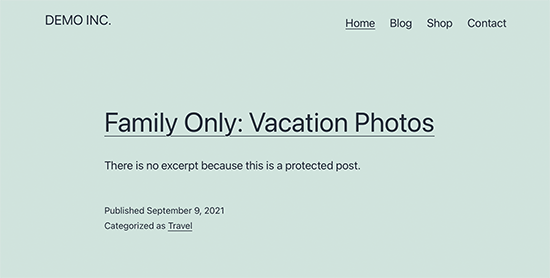
Ändra prefix för privata poster
På samma sätt kan du använda följande kod för att ändra prefixet för dina privata posts.
1 2 3 4 | function change_private_title_prefix() { return 'Editors Only: %s';}add_filter('private_title_format', 'change_private_title_prefix'); |
Ersätt gärna “Editors Only” med något som du vill använda för dina privata posts.
Följ bara samma steg som ovan för att add to den custom koden med WPCode.
Efter det kan du besöka en privat post eller page för att se den i action. Så här såg det ut på vår testsite:
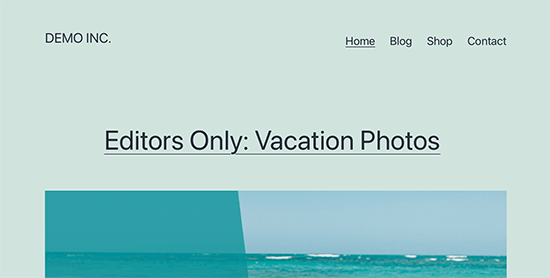
Bonus: Skydda content på rätt sätt i WordPress
Om du regelbundet delar content med specifika användare som privata eller password-skyddade posts, är det en bra idé att börja använda ett lämpligt verktyg för att hantera användarnas åtkomst.
MemberPress är ett av de bästa medlemskapspluginsen för WordPress på marknaden. Det levereras med kraftfulla funktioner för åtkomstkontroll som gör att du kan begränsa innehåll till specifika användare.
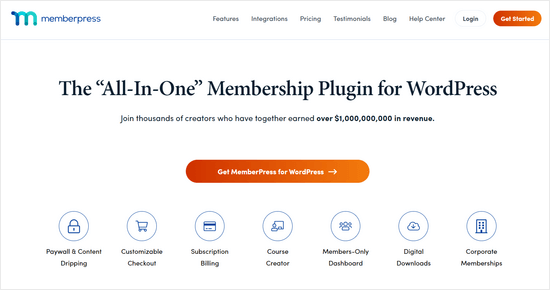
Du kan skapa grupper av användare och begränsa vissa posts eller pages till dessa grupper. Du kan också add to betalda prenumerationer för att sälja content på din website som endast är tillgängligt för medlemmar.
En komplett instruktion finns i vår tutorial om hur du skapar en website för medlemskap i WordPress.
Vi hoppas att den här artikeln hjälpte dig att lära dig hur du enkelt ändrar prefixet för privata och skyddade posts i WordPress. You may also want to see our tutorial on how to password protect an entire WordPress website or how to create a private blog using WordPress.
If you liked this article, then please subscribe to our YouTube Channel for WordPress video tutorials. You can also find us on Twitter and Facebook.





Andrea
It did not work for me. Both this code and another similar one found on the web simple delete all the title.
Anything i do wrong?
Natalie
Hi,
I copied & pasted the “protected” post prefix code and got an error.
Is the syntax of this code 100% correct?
Thanks!
bfred_it
Is there a similar hook to change the title format of normal pages and posts? I couldn’t find any!